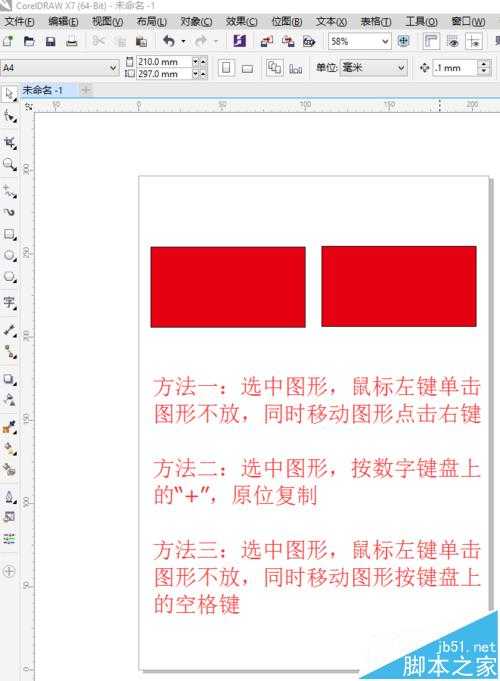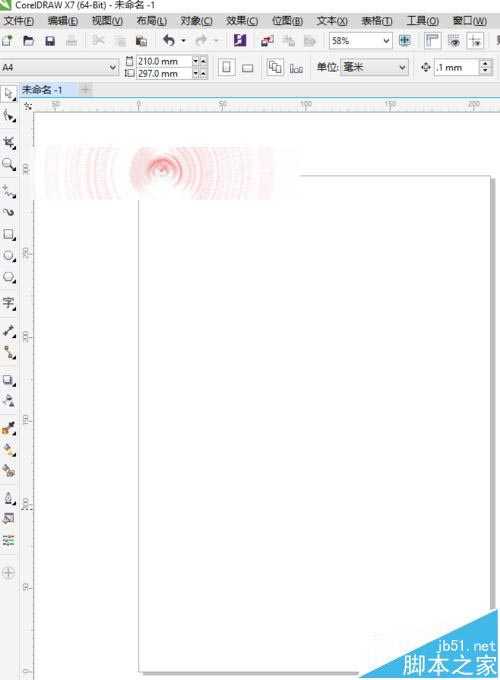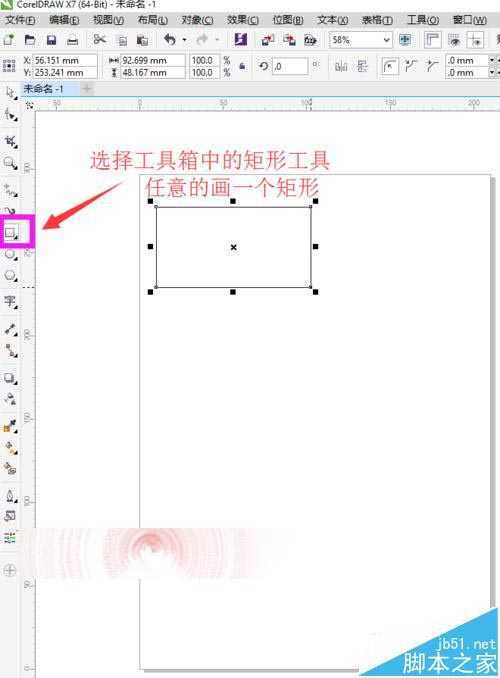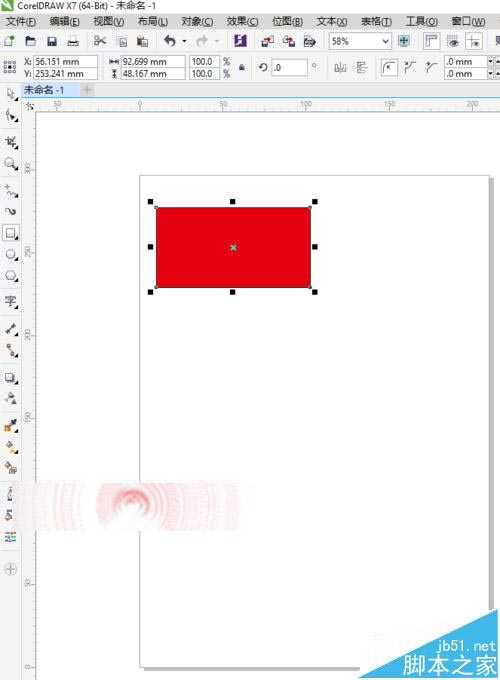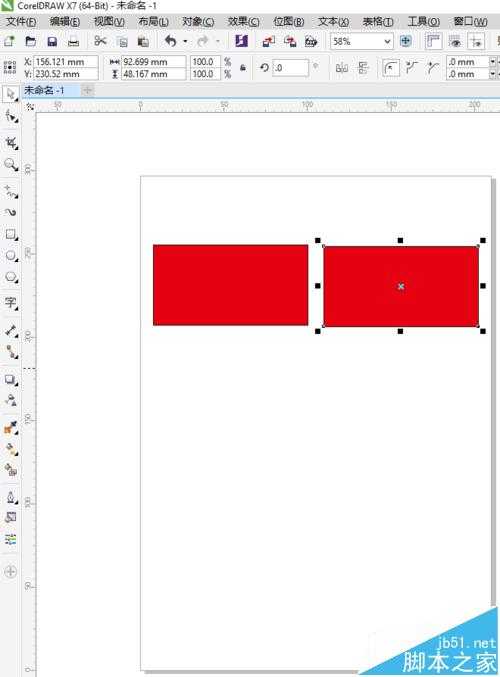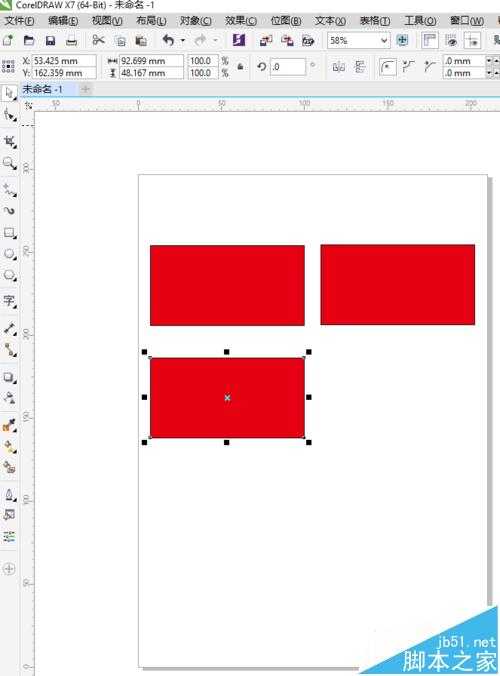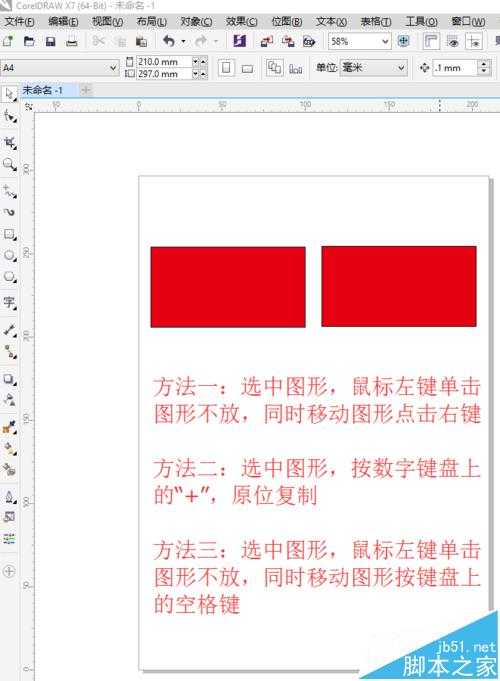cdr是CorelDRAW的缩写,它是一款很强大的位图软件,对于我们用cdr学习制图,经常需要用到复制,那么cdr中又是怎么复制图形的呢?小编在这里给大家介绍三种方法,来复制图形,下面跟小编一起来看下吧!
1、打开cdr的软件,我们任意的新建一个画布,小编在这里给大家展示的是A4大小的画布,如下图所示。
2、选择工具箱中的矩形工具,任意的绘制一个矩形,如下图所示。
3、为了方便观看,我们左键单击右边的颜色条,给其填充上红色。
4、现在我们来复制这个矩形。小编给大家介绍三种方法。
方法一:选择工具箱中的选择工具,选中这个矩形,然后鼠标左键点击图形不放,同时拖动图形点右键即可复制。
方法二:选择工具箱中的选择工具,选中这个矩形,然后直接按数字键盘上的“+”加号键,即可原地复制。
方法三:先选中这个矩形,然后鼠标左键点击图形不放,拖动图形时按空格键即可复制。
相关推荐:
cdr文件怎么导出为PDF格式?
cdr被切换成预览模式该怎么改回?
cdr怎么设计艺术字?cdr制作连体艺术英文字母的教程
广告合作:本站广告合作请联系QQ:858582 申请时备注:广告合作(否则不回)
免责声明:本站资源来自互联网收集,仅供用于学习和交流,请遵循相关法律法规,本站一切资源不代表本站立场,如有侵权、后门、不妥请联系本站删除!
免责声明:本站资源来自互联网收集,仅供用于学习和交流,请遵循相关法律法规,本站一切资源不代表本站立场,如有侵权、后门、不妥请联系本站删除!
暂无评论...
更新日志
2024年11月25日
2024年11月25日
- 凤飞飞《我们的主题曲》飞跃制作[正版原抓WAV+CUE]
- 刘嘉亮《亮情歌2》[WAV+CUE][1G]
- 红馆40·谭咏麟《歌者恋歌浓情30年演唱会》3CD[低速原抓WAV+CUE][1.8G]
- 刘纬武《睡眠宝宝竖琴童谣 吉卜力工作室 白噪音安抚》[320K/MP3][193.25MB]
- 【轻音乐】曼托凡尼乐团《精选辑》2CD.1998[FLAC+CUE整轨]
- 邝美云《心中有爱》1989年香港DMIJP版1MTO东芝首版[WAV+CUE]
- 群星《情叹-发烧女声DSD》天籁女声发烧碟[WAV+CUE]
- 刘纬武《睡眠宝宝竖琴童谣 吉卜力工作室 白噪音安抚》[FLAC/分轨][748.03MB]
- 理想混蛋《Origin Sessions》[320K/MP3][37.47MB]
- 公馆青少年《我其实一点都不酷》[320K/MP3][78.78MB]
- 群星《情叹-发烧男声DSD》最值得珍藏的完美男声[WAV+CUE]
- 群星《国韵飘香·贵妃醉酒HQCD黑胶王》2CD[WAV]
- 卫兰《DAUGHTER》【低速原抓WAV+CUE】
- 公馆青少年《我其实一点都不酷》[FLAC/分轨][398.22MB]
- ZWEI《迟暮的花 (Explicit)》[320K/MP3][57.16MB]